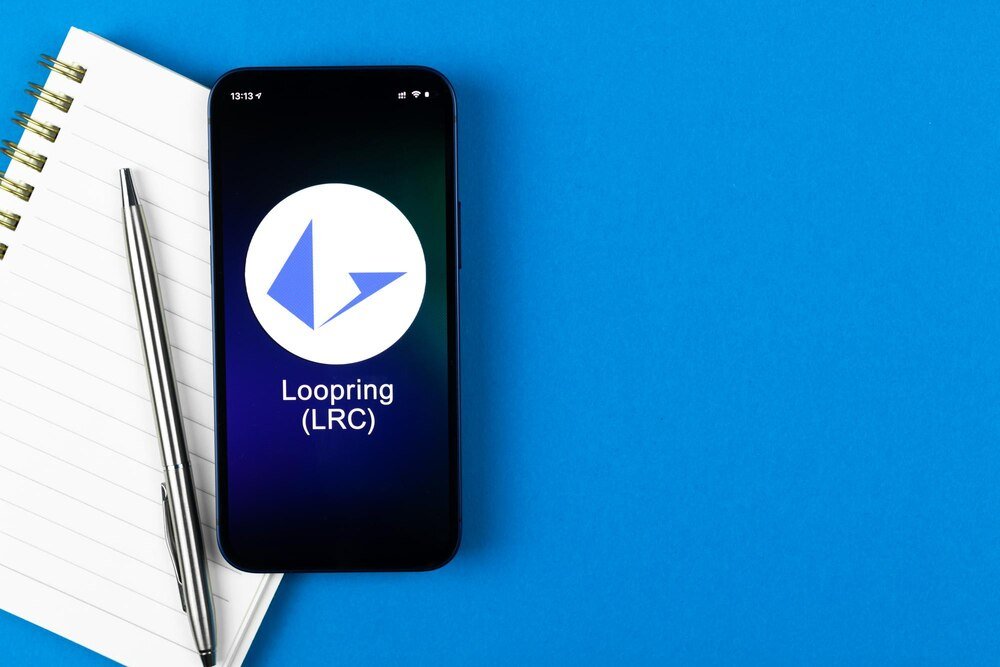Dlaczego warto wiedzieć, jak wylogować się z Messengera
Messenger to jedna z najpopularniejszych aplikacji do komunikacji, której używamy na co dzień. Jednak czasami potrzebujemy się z niej wylogować – czy to ze względów bezpieczeństwa, czy chcąc zalogować się na inne konto. Niestety, Facebook nie ułatwia tego zadania, ukrywając opcję wylogowania głęboko w ustawieniach. W tym artykule pokażę, jak szybko i skutecznie wylogować się z Messengera zarówno na urządzeniach z Androidem, jak i na iPhone’ach.
Zanim przejdziemy do konkretnych instrukcji, warto zastanowić się, w jakich sytuacjach może być potrzebne wylogowanie się z Messengera:
Bezpieczeństwo konta – jeśli korzystasz z cudzego telefonu lub urządzenia publicznego, wylogowanie się zapobiega nieautoryzowanemu dostępowi do twoich wiadomości i danych osobowych.
Korzystanie z wielu kont – być może chcesz przełączyć się między kontem prywatnym a służbowym lub pomagasz komuś zalogować się na jego konto na twoim urządzeniu.
Oszczędzanie baterii i danych – aplikacje działające w tle, takie jak Messenger, mogą znacząco zużywać zasoby telefonu. Wylogowanie się może zauważalnie wydłużyć czas pracy na baterii i zmniejszyć transfer danych.
Ciekawostka: Według danych statystycznych, aplikacje komunikacyjne, takie jak Messenger, mogą odpowiadać nawet za 20% dziennego zużycia baterii w smartfonie!
Wylogowanie z Messengera na Androidzie
Facebook celowo ukrył opcję wylogowania, ale istnieją dwa skuteczne sposoby na wylogowanie się z Messengera na urządzeniach z systemem Android.
Metoda przez ustawienia aplikacji
1. Otwórz aplikację Messenger na swoim telefonie.
2. Dotknij swojego zdjęcia profilowego w prawym górnym rogu ekranu.
3. Przewiń w dół i wybierz opcję „Konta”.
4. Następnie dotknij nazwy swojego aktualnego konta.
5. Pojawi się menu, w którym znajdziesz opcję „Wyloguj”. Dotknij jej.
6. Potwierdź chęć wylogowania, gdy pojawi się dodatkowe okno.
Ta metoda jest najbardziej bezpośrednia, ale w niektórych wersjach aplikacji opcja wylogowania może być ukryta jeszcze głębiej lub trudniejsza do znalezienia. W takim przypadku możesz skorzystać z alternatywnej metody.
Metoda przez usunięcie danych aplikacji
Jeśli nie możesz znaleźć opcji wylogowania w ustawieniach Messengera, możesz wyczyścić dane aplikacji, co skutecznie spowoduje wylogowanie:
1. Przejdź do „Ustawień” telefonu.
2. Wybierz „Aplikacje” lub „Menedżer aplikacji” (nazwa może się różnić w zależności od modelu urządzenia).
3. Znajdź i wybierz „Messenger” z listy aplikacji.
4. Dotknij „Pamięć” lub „Przechowywanie”.
5. Wybierz opcję „Wyczyść dane” (nie tylko „Wyczyść pamięć podręczną”).
6. Potwierdź operację.
Uwaga: Ta metoda usunie wszystkie lokalne dane aplikacji, w tym zapisane wiadomości offline i ustawienia personalizacji, więc używaj jej tylko, gdy pierwsza metoda nie działa.
Wylogowanie z Messengera na iPhone
Proces wylogowania z Messengera na urządzeniach Apple jest podobny, choć interfejs może się nieco różnić.
Metoda przez ustawienia aplikacji
1. Otwórz aplikację Messenger na swoim iPhone.
2. Dotknij swojego zdjęcia profilowego w lewym górnym rogu ekranu.
3. Przewiń w dół do sekcji „Konta” i dotknij jej.
4. Wybierz swoje aktualne konto.
5. Dotknij opcji „Wyloguj”.
6. Potwierdź wylogowanie, jeśli zostaniesz o to poproszony.
Metoda alternatywna
Jeśli nie widzisz opcji wylogowania w ustawieniach Messengera na iPhone, możesz wypróbować tę alternatywną metodę:
1. Przejdź do aplikacji „Ustawienia” na swoim iPhone.
2. Przewiń w dół i znajdź „Facebook” (nie Messenger).
3. Dotknij „Facebook” i wybierz opcję „Wyloguj”.
4. Uruchom ponownie telefon.
5. Gdy włączysz Messenger, powinien wymagać ponownego logowania.
Ta metoda działa, ponieważ Messenger korzysta z danych uwierzytelniających aplikacji Facebook, więc wylogowanie się z Facebooka często wymusza również wylogowanie z Messengera.
Wylogowanie z Messengera na wszystkich urządzeniach jednocześnie
Czasami potrzebujemy wylogować się z Messengera na wszystkich urządzeniach jednocześnie, na przykład gdy podejrzewamy, że ktoś uzyskał nieautoryzowany dostęp do naszego konta lub zgubiliśmy telefon. Oto jak to zrobić:
1. Przejdź do przeglądarki internetowej (najlepiej na komputerze).
2. Wejdź na stronę Facebook.com i zaloguj się na swoje konto.
3. Kliknij ikonę strzałki w dół w prawym górnym rogu i wybierz „Ustawienia i prywatność”, a następnie „Ustawienia”.
4. W menu po lewej stronie wybierz „Bezpieczeństwo i logowanie”.
5. Znajdź sekcję „Gdzie jesteś zalogowany”, która pokazuje wszystkie aktywne sesje.
6. Kliknij „Wyloguj się ze wszystkich sesji” na dole tej sekcji.
Ta metoda wyloguje cię ze wszystkich urządzeń jednocześnie, na których byłeś zalogowany do Facebooka i Messengera, co jest szczególnie przydatne w przypadku zagubienia telefonu lub podejrzenia włamania na konto.
Najczęstsze problemy i ich rozwiązania
Wylogowanie z Messengera może czasami sprawiać problemy. Oto kilka typowych trudności i sprawdzone sposoby ich rozwiązania:
Problem z ponownym logowaniem
Jeśli po wylogowaniu masz problemy z ponownym zalogowaniem się do Messengera:
- Upewnij się, że masz stabilne połączenie z internetem.
- Sprawdź, czy wprowadzasz poprawne dane logowania.
- Wyczyść pamięć podręczną aplikacji i spróbuj ponownie.
- Zrestartuj telefon i spróbuj jeszcze raz.
- W ostateczności odinstaluj i zainstaluj ponownie aplikację Messenger.
Messenger automatycznie loguje się ponownie
Czasami po wylogowaniu Messenger może automatycznie zalogować cię z powrotem przy następnym uruchomieniu aplikacji. Dzieje się tak, ponieważ:
- Twoje dane logowania są zapisane w pamięci telefonu
- Masz aktywną sesję na Facebooku
- Aplikacja Facebook na tym samym urządzeniu jest nadal zalogowana
Aby temu skutecznie zapobiec:
1. Wyloguj się również z aplikacji Facebook, jeśli jej używasz.
2. Usuń zapisane dane logowania w menedżerze haseł telefonu.
3. W przypadku Androida, przejdź do „Ustawienia” > „Konta” i usuń konto Facebook.
Messenger jest ściśle powiązany z Facebookiem, więc całkowite wylogowanie często wymaga wylogowania się z obu aplikacji, aby zapewnić pełną prywatność.
Wylogowanie z Messengera może początkowo wydawać się skomplikowane, ale gdy poznasz właściwe kroki, staje się to proste i szybkie zadanie. Warto znać te metody, by móc skutecznie zarządzać swoją prywatnością i bezpieczeństwem online.
Niezależnie od tego, czy korzystasz z Androida czy iPhone’a, powyższe instrukcje pomogą ci wylogować się z Messengera, gdy tylko zajdzie taka potrzeba. Pamiętaj, że okresowe wylogowywanie się z aplikacji społecznościowych to dobra praktyka zwiększająca bezpieczeństwo twoich danych osobowych.
A ty, jak często wylogowujesz się z aplikacji komunikacyjnych na swoim telefonie? Może warto wprowadzić to jako regularny nawyk zwiększający bezpieczeństwo twojej cyfrowej tożsamości?